O GS Connect é uma extensão para o GNOME Shell desenvolvido a partir do KDE Connect. A proposta do GS Connect é exatamente a mesma do seu software de origem, proporcionar uma extensa conexão entre o seu smartphone android e o seu sistema operacional linux, com o diferencial de ser 100% integrado com o visual e o workflow do GNOME Shell.
As possibilidades que se abrem ao utilizar o GS Connect são muitas. Com ele você pode receber todas as notificações do seu smartphone no seu computador, de forma completamente integrada com o sistema de notificações do GNOME Shell. O contrário também é possível, recebendo as notificações do desktop diretamente na tela do seu smartphone.
As funcionalidades do GS Connect
Perdeu o seu telefone? Sem problemas! Manter o seu smartphone pareado com o seu sistema através do GS Connect te dá acesso a funcionalidade “Encontrar meu smartphone”, que ativa o tom de chamada no volume mais alto, mesmo que o dispositivo esteja no modo “não perturbe”.
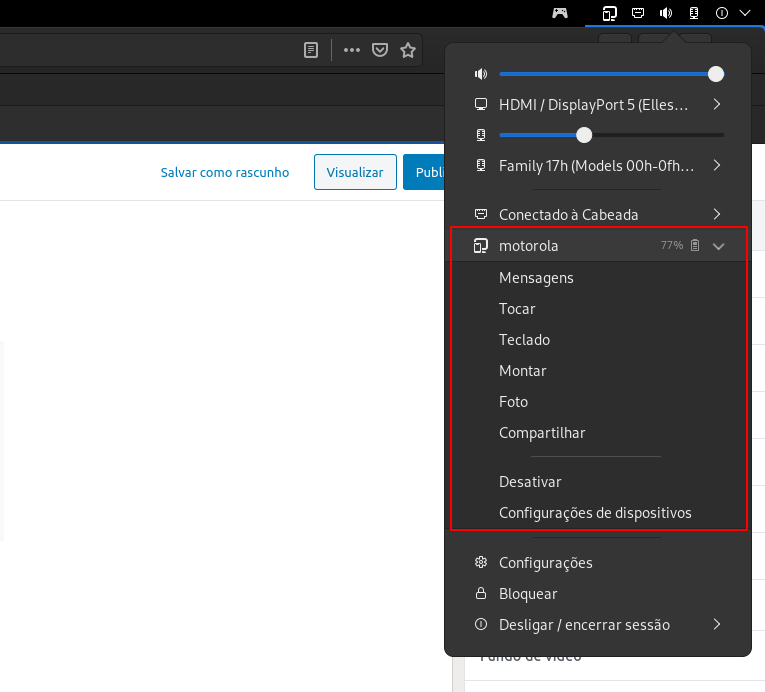
Acessando o menu localizado no canto superior esquerdo do GNOME Shell é possível visualizar a porcentagem de carga da bateria do seu celular em tempo real, bem como acessar um sub-menu contendo várias opções interessantes, como por exemplo: encontrar meu smartphone, compartilhamento de fotos e arquivos, e também, acessar a opção “Configurações de dispositivos”, que traz um vasto número de funcionalidades sobre as quais falaremos a seguir.
Ao clicar em “Configurações de dispositivos” se abrirá uma janela contendo uma lista com todos os smartphones que possuam o aplicativo KDE Connect instalado e estejam conectados na mesma rede wi-fi.
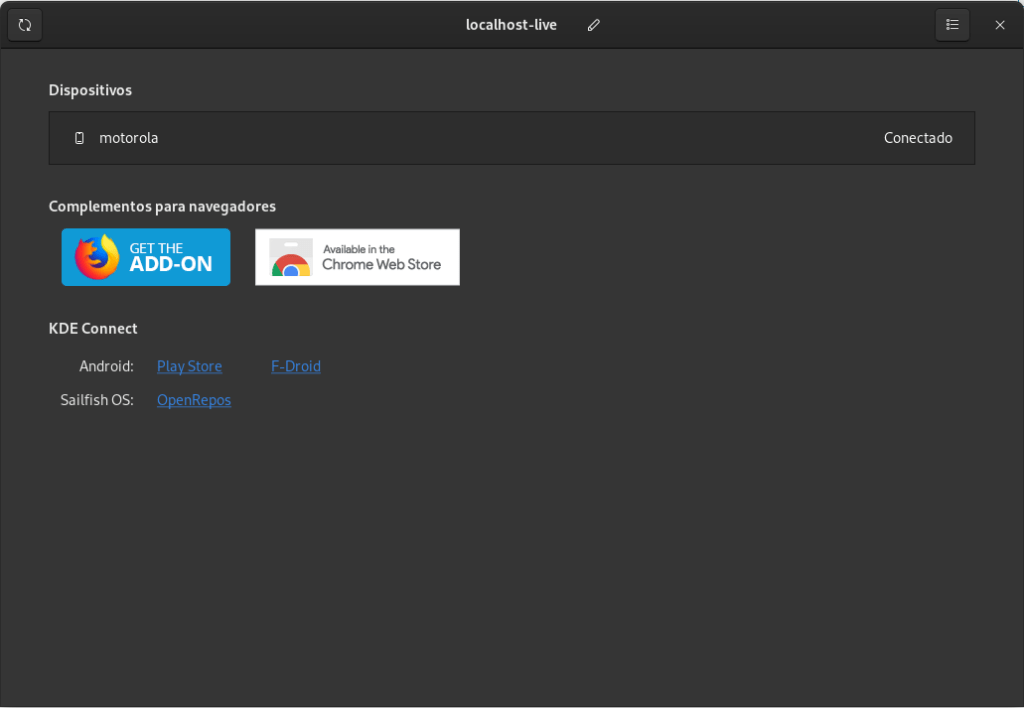
Clique sobre o nome do smartphone desejado e será aberta uma nova janela, na qual você verá uma infinidade de opções de configuração para todas as funcionalidades disponibilizadas pelo GS Connect.
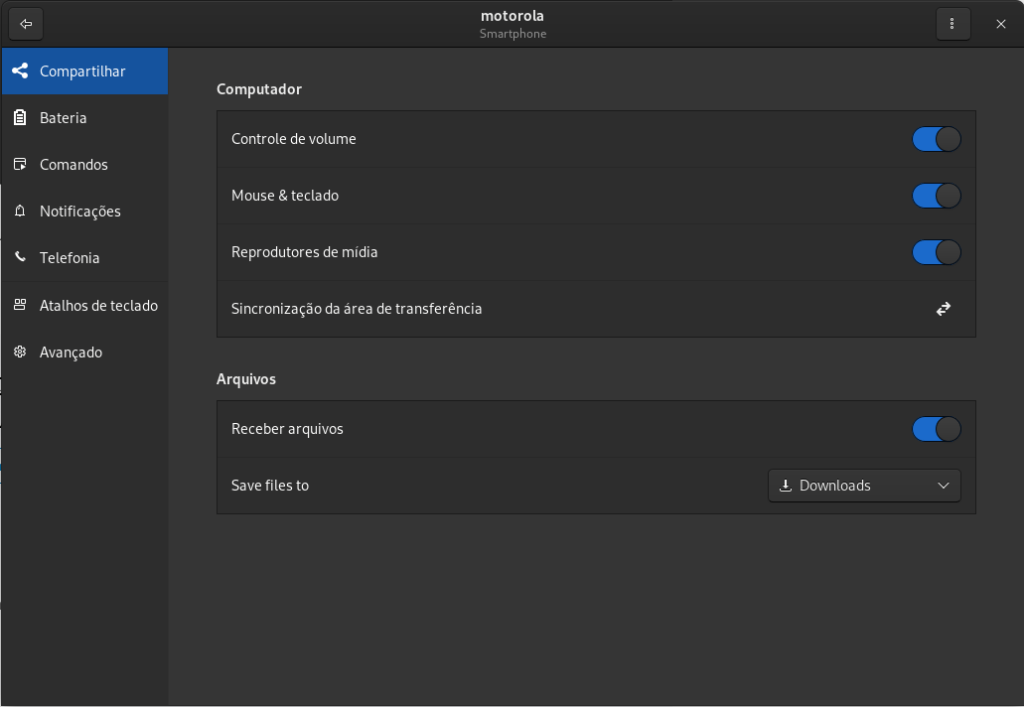
Na aba “Compartilhar” você pode ajustar as permissões para controlar o volume, mouse e teclado, reprodutores de mídia e transferência de arquivos do seu computador diretamente pelo aplicativo no android.

Na aba “Comandos” você pode pré-configurar comandos para serem executados no seu computador através de apenas um toque no seu telefone. Em “Notificações” você pode escolher individualmente quais notificações do seu computador você quer receber na tela do seu smartphone.
Como instalar e utilizar o GS Connect
No smartphone tudo o que você precisa fazer é instalar o aplicativo do KDE Connect que pode ser encontrado na Play Store.
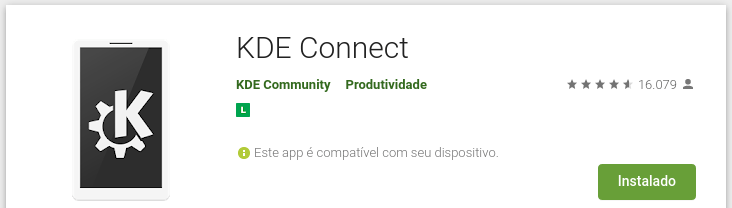
No computador você precisa instalar o GS Connect que está disponível no site Gnome Shell Extensions, e pode ser instalado diretamente através da extensão para navegadores. Caso você não saiba como instalar extensões no GNOME Shell, siga este tutorial que fizemos ensinando passo a passo como realizar este procedimento.
Uma vez que aplicativo e extensão estejam instalados em ambos os dispositivos, certifique-se de que computador e telefone estejam conectados na mesma rede wi-fi, inicie o KDE Connect no seu smartphone, toque no “menu de hambúrguer” no canto superior esquerdo e em seguida em “Emparelhar novo dispositivo”.
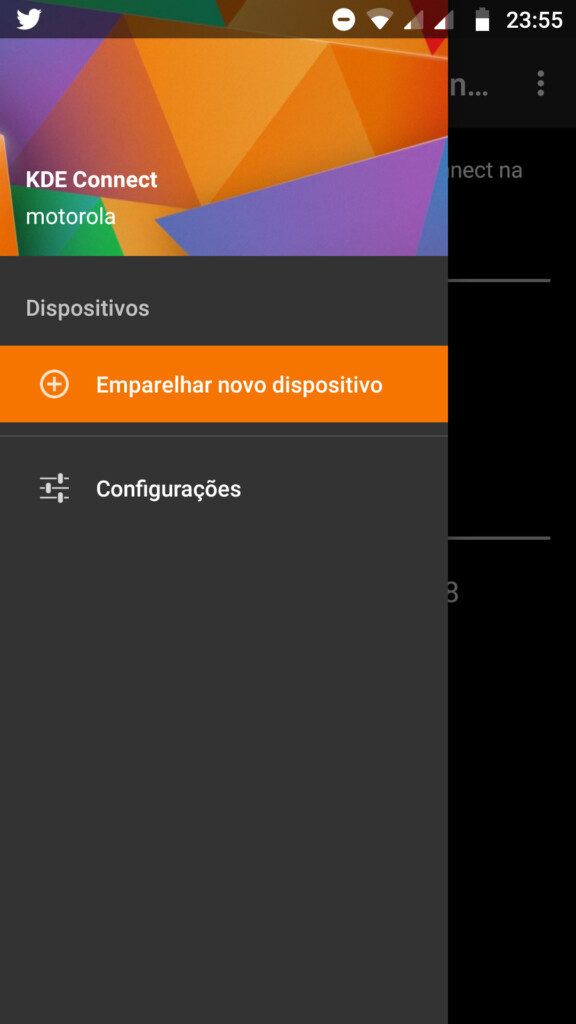
Feito isso será exibida uma lista contendo todos os computadores com o KDE / GS Connect instalado que encontram-se disponíveis na sua rede. Toque sobre o dispositivo desejado e depois em “Solicitar emparelhamento”.
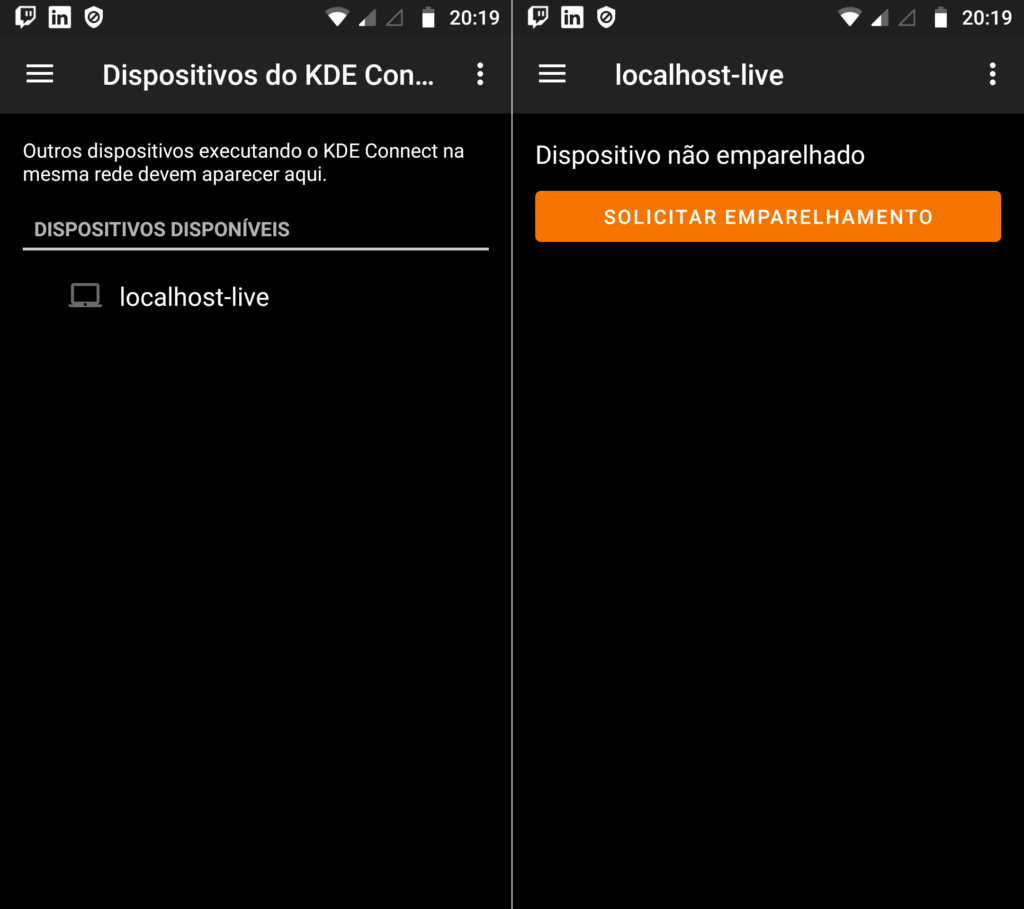
Nesse momento será exibida uma notificação no seu computador solicitando permissão para realizar o emparelhamento dos dispositivos. Clique em “aceitar”.
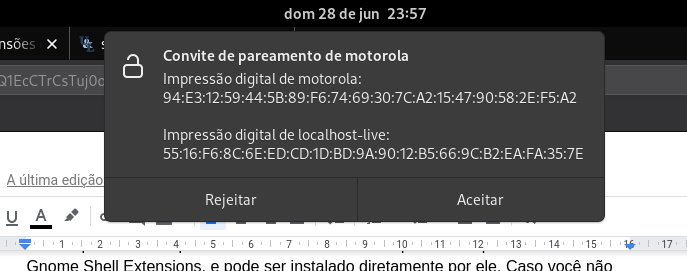
Pronto! O GS Connect já está conectado com o KDE Connect no seu dispositivo android.
Agora através do aplicativo no seu smartphone você já terá acesso a opções como: enviar arquivos, controle multimídia, executar comandos e introdução de dados remota (controle de mouse e teclado).
Os “preguiçosos” vão adorar
O KDE / GS Connect é realmente uma “mão na roda” no meu dia a dia. Nos meus horários vagos costumo assistir a vídeos no YouTube ou séries na Netflix, e as funcionalidades de controle multimídia e mouse remoto são muito úteis para pausar, passar para o próximo episódio, pular anúncios e até desligar o computador sem sair da cama.
Você já conhecia o GS Connect? Ou talvez conheça algum software para o mesmo fim que seja tão bom quanto, ou melhor? Conte para a gente nos comentários abaixo.
Isso é tudo pessoal! 😉




